win7如何获得电脑管理员权限 如何在Win7系统中获取管理员权限
更新时间:2023-09-16 13:52:37作者:yang
win7如何获得电脑管理员权限,在使用Win7系统时,有时候我们需要获得电脑的管理员权限来执行一些特殊操作或安装软件,对于一些没有太多计算机知识的用户来说,如何获取管理员权限可能会成为一个困扰。在Win7系统中,获取管理员权限可以通过一些简单的步骤来实现。本文将向大家介绍如何轻松获取Win7系统的管理员权限,让您能够在电脑上自由地进行各种操作。
解决方法:
1、打开win7系统电脑桌面,首先确认一下你的用户名是Administrator,这个在控制面板,用户账户选项中就可以看到。
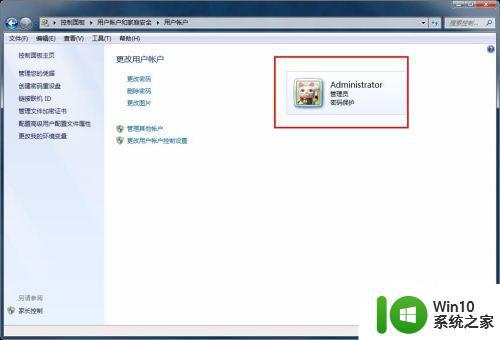
2、接下点开开始菜单,在弹出的开始菜单中选择运行选项,也可以按快捷键win+r调出运行窗口。
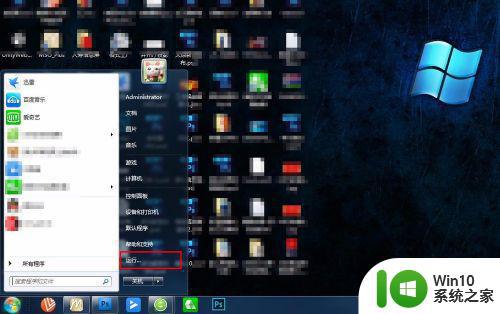
3、接着在运行的窗口输入栏输入gpedit.msc,这也是本地组策略编辑器,然后点击确定选项。

4、接着就是本地组策略的编辑窗口,这里先选择计算机配置选项,直接在右侧的大窗口选择。
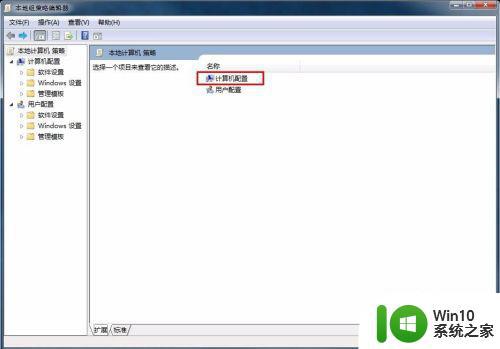
5、接着选择windows设置选项,接着在其下边选择安全设置选项。
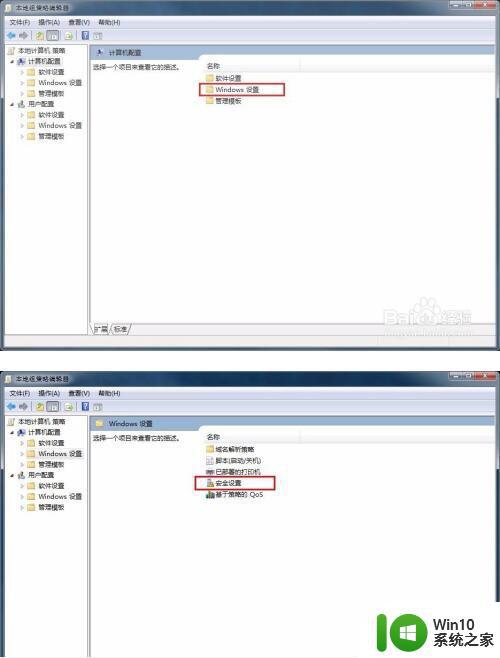
6、接着在安全设置的下级选项中选择本地策略选项,然后选择安全选项。
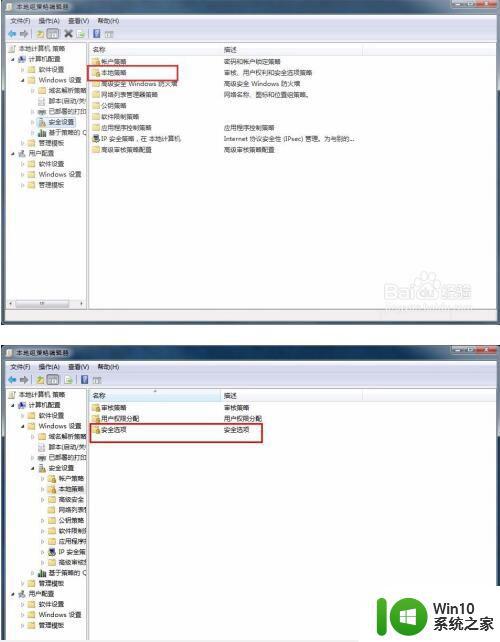
7、接着在安全选项中有很多的策略显示,这里找到账户开头的,然后后边是管理员账户装填,将后边的已禁用改为已启用,这样就拥有了管理员权限了。
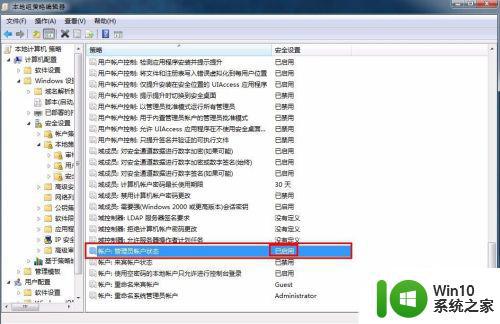
以上是win7如何取得电脑管理员权限的全部内容,如果您有任何疑问,请按照小编的方法操作,我们希望这些信息对您有所帮助。
win7如何获得电脑管理员权限 如何在Win7系统中获取管理员权限相关教程
- win7电脑如何获得管理员权限 如何在Win7系统中获取管理员权限
- win7获取管理员权限的方法 win7如何获取管理员权限
- win7获得管理员权限方法 win7如何获得administrator权限
- win7系统下如何获取超级管理员权限 Win7系统如何提升用户权限为超级管理员权限
- win7获取获取管理员administrator权限的步骤 win7怎样获取administrator权限
- win7获得电脑管理员权限的步骤 电脑怎样取得管理员权限w7
- w7你需要提供管理员权限才能移动文件夹如何处理 如何在Windows系统中获取管理员权限以移动文件夹
- 电脑win7删除需要administrators权限怎么获得 如何获取电脑win7管理员权限删除文件
- win7普通用户怎么获得管理员权限 win7普通用户获得管理员权限的方法
- win7cmd获取管理员权限的具体方法 win7如何通过cmd获取管理员权限
- 如何解决win7卸载软件需要管理员权限的问题 win7软件卸载无法获得管理员权限
- 如何在Win7中获取管理员权限来删除文件 Win7删除需要管理权限的文件步骤
- window7电脑开机stop:c000021a{fata systemerror}蓝屏修复方法 Windows7电脑开机蓝屏stop c000021a错误修复方法
- win7访问共享文件夹记不住凭据如何解决 Windows 7 记住网络共享文件夹凭据设置方法
- win7重启提示Press Ctrl+Alt+Del to restart怎么办 Win7重启提示按下Ctrl Alt Del无法进入系统怎么办
- 笔记本win7无线适配器或访问点有问题解决方法 笔记本win7无线适配器无法连接网络解决方法
win7系统教程推荐
- 1 win7访问共享文件夹记不住凭据如何解决 Windows 7 记住网络共享文件夹凭据设置方法
- 2 笔记本win7无线适配器或访问点有问题解决方法 笔记本win7无线适配器无法连接网络解决方法
- 3 win7系统怎么取消开机密码?win7开机密码怎么取消 win7系统如何取消开机密码
- 4 win7 32位系统快速清理开始菜单中的程序使用记录的方法 如何清理win7 32位系统开始菜单中的程序使用记录
- 5 win7自动修复无法修复你的电脑的具体处理方法 win7自动修复无法修复的原因和解决方法
- 6 电脑显示屏不亮但是主机已开机win7如何修复 电脑显示屏黑屏但主机已开机怎么办win7
- 7 win7系统新建卷提示无法在此分配空间中创建新建卷如何修复 win7系统新建卷无法分配空间如何解决
- 8 一个意外的错误使你无法复制该文件win7的解决方案 win7文件复制失败怎么办
- 9 win7系统连接蓝牙耳机没声音怎么修复 win7系统连接蓝牙耳机无声音问题解决方法
- 10 win7系统键盘wasd和方向键调换了怎么办 win7系统键盘wasd和方向键调换后无法恢复
win7系统推荐
- 1 风林火山ghost win7 64位标准精简版v2023.12
- 2 电脑公司ghost win7 64位纯净免激活版v2023.12
- 3 电脑公司ghost win7 sp1 32位中文旗舰版下载v2023.12
- 4 电脑公司ghost windows7 sp1 64位官方专业版下载v2023.12
- 5 电脑公司win7免激活旗舰版64位v2023.12
- 6 系统之家ghost win7 32位稳定精简版v2023.12
- 7 技术员联盟ghost win7 sp1 64位纯净专业版v2023.12
- 8 绿茶ghost win7 64位快速完整版v2023.12
- 9 番茄花园ghost win7 sp1 32位旗舰装机版v2023.12
- 10 萝卜家园ghost win7 64位精简最终版v2023.12